Comment l'écran tactile WEINVIEW se connecte-t-il au contrôleur Omron NJ?
Publié:2023-03-24 14:52:16
Tout d'abord, la programmation du contrôleur Omron NJ
1. Créez le type de données de structure requis par le projet. Par exemple, la quantité de commutation booléenne utilisée dans cet exemple est combinée pour établir un type de données de structure de & quot ; carte récepteur IO & quot ;, et la quantité de données entière utilisée dans cet exemple est combinée pour établir un type de données de structure de & quot ; carte récepteur paramètre & quot ;. Cela facilite l'attribution d'adresses.
2. Créez des variables globales en fonction du type de données de la structure. Le nom ne peut pas être identique au type de données et peut être distingué en ajoutant & quot ; HMI & quot ; avant le type de données. De plus, l'adresse initiale de la variable est affectée à l'adresse en mode CJ, qui est respectivement % W0 et % D0.
D0 vous voulez vérifier Hold.
3. Ouvrez & quot ; Type de données & quot ; et sélectionnez un type de décalage pour la variable de structure. Ici, sélectionnez & quot ; CJ & quot ;. Les adresses des variables sont attribuées en fonction de l'adresse de CJ PLC et peuvent être commentées.
4, écrivez le programme de PLC, et téléchargez-le à PLC.
II. Configuration de l'écran tactile de WEINVIEW
1. Créez un nouveau projet et sélectionnez le type d'écran tactile à utiliser.
2. Dans la fenêtre Paramètre système, cliquez sur Ajouter un périphérique / serveur..., sélectionnez le modèle d'API.
3. Sélectionnez le périphérique Ohm, qui est connecté par & quot ; OMRON CJ / CS / CP (Ethernet-FINS / TCP) & quot ;.
4. Définissez l'adresse IP pour vous connecter à PLC, ce qui est généralement 192.168.250.1.
5. Ajoutez un nouvel élément de valeur, supprimez la coche de la fonction & quot ; enable input & quot ; et définissez l'adresse de lecture comme & quot ; D0 & quot ;.
6. Ajoutez un élément de commutateur & quot ; start & quot ; et définissez l'adresse de lecture et d'écriture comme & quot ; W0,0 & quot ; ; Copiez un élément de commutateur Stop avec l'adresse de lecture / écriture définie sur W0,1.
7. Ajoutez un nouvel indicateur et définissez l'adresse comme & quot ; W0,2 & quot ; ; Copiez les deux indicateurs et définissez leurs adresses comme & quot ; W0,3 & quot ; et & quot ; W0,4 & quot ;.
8. Une fois l'écran tactile configuré, enregistrez-le et téléchargez-le sur l'écran tactile.

-
 202302-20
202302-20Cette section décrit comment configurer le BIOS de la carte mère Advantech
1. Réglez la date et l'heure du systèmeSur l'écran de réglage standard du BIOS, appuyez sur les touches fléchées pour déplacer le curseur sur Date et heure, puis appuyez sur Page Haut / Page Ba···
-
 202212-29
202212-29Notes sur l'utilisation du convertisseur de fréquence Siemens
1. Le côté ligne de sortie du convertisseur de fréquence Siemens ne peut pas être shunt pour compenser le condensateur, ni le condensateur ne peut être shunt afin de réduire les harmoniques éle···
-
 202307-07
202307-07Le code d'alarme cause et méthode de diagnostic du climatiseur d'armoire de Rittal
Code d'alarme : A01Message système : Ouvrir la porte de l'armoireCause de la climatisation : La position d'ouverture et de fermeture est incorrecteMéthode de diagnostic : Vérifier la position de tr···
-
 202302-13
202302-13Étapes de détection de communication de l'automate Mitsubishi
Lorsque vous êtes prêt à communiquer via l'AJ71QE71, effectuez la procédure de ping en mode MS-DOS avant de démarrer la communication avec le GPPW de Mitsubishi PLC & # 39 ; s pour voir si la con···
-
 202302-01
202302-01Points d'entretien du relais Omron
1. La surface de la coque du relais Omron utilisé lors de l'installation doit être exempte de rayures, de fissures et de dommages. En cas de dommages graves, le relais intact avec les mêmes spécif···
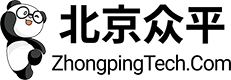

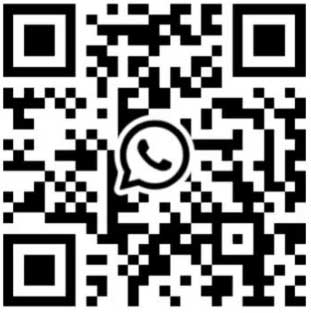
 +8618621383628
+8618621383628 +8613811814778
+8613811814778 info@zhongpingtech.com
info@zhongpingtech.com Bâtiment 26, communauté de Liyuan, district de Chaoyang, Pékin, Chine
Bâtiment 26, communauté de Liyuan, district de Chaoyang, Pékin, Chine